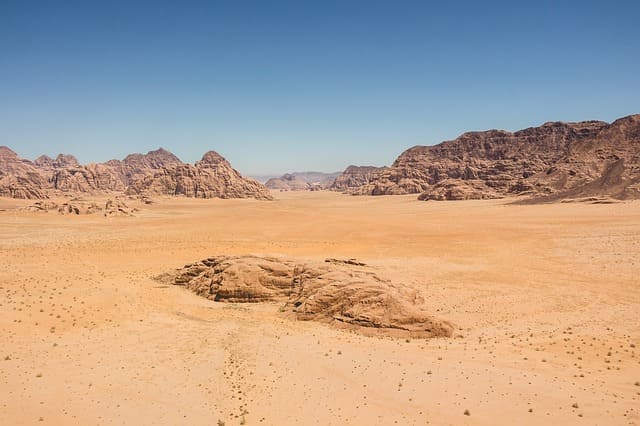Ngrok 的使用
- ngrok 注册地址
- ngrok 安装方法 这里我是直接使用的 GitHub 账号注册的。
ngrok 安装方法
# 下载 zip 安装包(这里我是 mac 环境,因此下载的为 mac 版本的软件,其他环境需要下载对应环境版本的软件)
wget https://bin.equinox.io/c/4VmDzA7iaHb/ngrok-stable-darwin-amd64.zip
# 解压 zip 包
unzip ngrok-stable-darwin-amd64.zip
# 将解压后的执行文件添加到环境变量中
mv ./ngrok /usr/local/bin
# 测试环境变量是否添加成功
ngrok help
ngrok 使用方法
# 设置 authtoken
# 查看你的 authtoken 地址为:https://dashboard.ngrok.com/get-started/your-authtoken
ngrok authtoken <your-authtoken>
# 查看是否已经设置好了
cat ~/.ngrok2/ngrok.yml
启动 ngrok 客户端
ngrok http -host-header=larablog.test -region us 80
http代表我们要映射的是 http 协议-host-header代表本地站点的域名- region us代表我们要使用的是美国的公共节点,au => 澳大利亚,eu => 欧洲80代表映射到我们本机的 80 端口
执行以上命令后,会出现如下内容
Session Status online
Account pudongping (Plan: Free)
Version 2.3.37
Region Europe (eu)
Web Interface http://127.0.0.1:4040
Forwarding http://fff1bccb7070.eu.ngrok.io -> http://localhost:80
Forwarding https://fff1bccb7070.eu.ngrok.io -> http://localhost:80
Forwarding代表 ngrok 分配给你的域名,对于免费账号来说,每次启动 ngrok 都会重新分配一个随机的域名,无法固定Web Interface是 ngrok 内置的一个管理面板,它可以展示所有通过 ngrok 进来的请求信息以及返回的数据
此时可以直接在浏览器中访问 http://fff1bccb7070.eu.ngrok.io 即可看到和访问 larablog.test 是一样的内容,此外还可以打开 http://127.0.0.1:4040 ngrok 面板查看请求信息